介紹如何使用 Excel 的 CHOOSE 函數將數字索引轉換為對應的選項值。
CHOOSE 函數的作用是把 1、2、3 這樣的數字索引值,轉換為對應的選項值。
CHOOSE 的第一個參數放置索引值,後面的參數放置對應的選項值,例如:
=CHOOSE(2,"第一季","第二季","第三季","第四季")
這樣的結果就會是第二季:
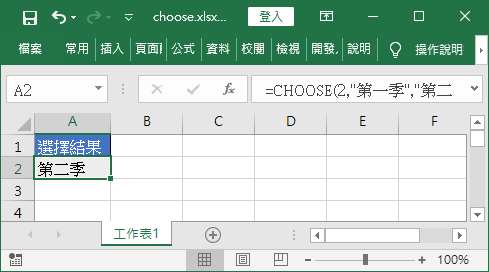
CHOOSE 選擇範例CHOOSE 也可以用來動態產生儲存格範圍,例如動態指定計算加總的範圍:
=SUM(A2:CHOOSE(2,A4,A5,A6))
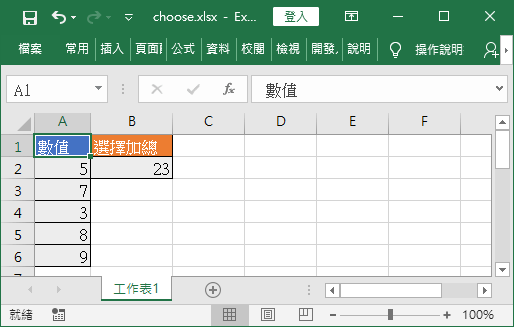
實際應用範例
我們可以利用 TODAY 取得今天的日期,再以 WEEKDAY 轉換為星期幾的代號,最後再用 CHOOSE 產生文字,顯示今天是星期幾。
=CHOOSE(WEEKDAY(TODAY()),"星期日","星期一","星期二","星期三","星期四","星期五","星期六")
若想讓公式簡短一些,可將共同的「星期」兩個字拿出來放在外面:
="星期"&CHOOSE(WEEKDAY(TODAY()),"日","一","二","三","四","五","六")
結果會像這樣:
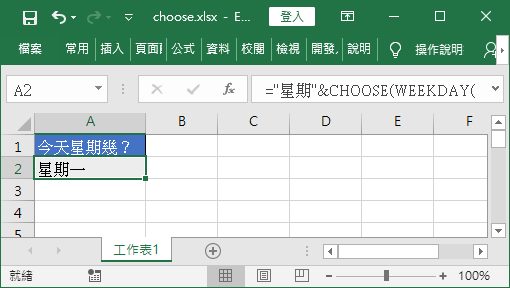
參考資料:Office 官方文件

